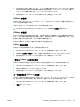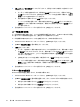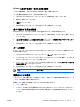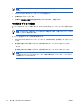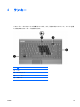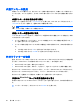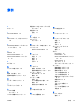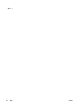Pointing device and keyboard
[Q Menu に表示する項目]一覧からの項目の削除
システム定義項目は、[Q Menu に表示する項目]の一覧から削除できません。
ユーザ定義項目を削除するには、次の手順で操作します。
1.
HP Quick Launch Buttons コントロール パネルで、[Q Menu]タブをクリックします。
2.
削除する項目をクリックします。
3.
[削除]をクリックします。
4.
設定を保存してコントロール パネルを閉じるには、[OK]をクリックします。
並べて表示する方法の設定
Windows デスクトップに並べて表示する方法を設定するには、次の手順で操作します。
1.
HP Quick Launch Buttons コントロール パネルで、[Quick Tile](すばやく並べて表示)タブを
クリックします。
2.
[上下に並べて表示]または[左右に並べて表示]をクリックし、[現在実行中のアプリケーション]ボ
ックスで、並べて表示するプログラムをクリックします。
3.
設定を保存してコントロール パネルを閉じるには、[OK]をクリックします。
ズームの設定
オペレーティング システムおよびプログラム内のフォントおよびアイコンのサイズを変更するには、
次の手順で操作します。
1.
HP Quick Launch Buttons コントロール パネルで、[ズーム]タブをクリックします。
2.
スライダでオペレーティング システムのフォントおよびアイコン サイズを調整し、プログラム
のタイトルおよびメニュー フォントを調整します。
3.
オペレーティング システムとプログラムの設定を同期させるには、[OS とアプリケーションの
設定を同期する]ボックスをオンにします。
4.
設定を保存してコントロール パネルを閉じるには、[OK]をクリックします。
注記 出荷時設定に戻すには、[デフォルト]ボタンをクリックします。
周囲光センサの設定
このコンピュータは内蔵の光センサを備えているので、作業している環境の照明の条件に応じて、デ
ィスプレイの輝度が自動的に調整されます。
周囲光センサを有効または無効にするには、2 通りの方法があります。
●
fn+f11 を押します。
●
タスクバーの右端にある通知領域の Quick Launch Buttons ソフトウェアのアイコンを右クリッ
クして、[Turn Ambient light sensor on/off](周囲光センサの有効/無効の切り替え)をクリッ
クします。
JAWW
HP Quick Launch Buttons コントロール パネル
17